아이폰 단축어 꾸미기 ios16 1분컷
IT & 기기정보
지식모음zip
· 2023. 1. 10. 23:54
목차
아이폰으로도 이제 ios16부터는 진짜 아기자기하게 꾸밀 수가 있게 되었는데요💬 아래 제 홈화면처럼 꾸미는 방법 바로 알려드릴게요! 처음엔 조금 걸리지만 익숙해지면 1개 만들 때 1분컷입니다😇
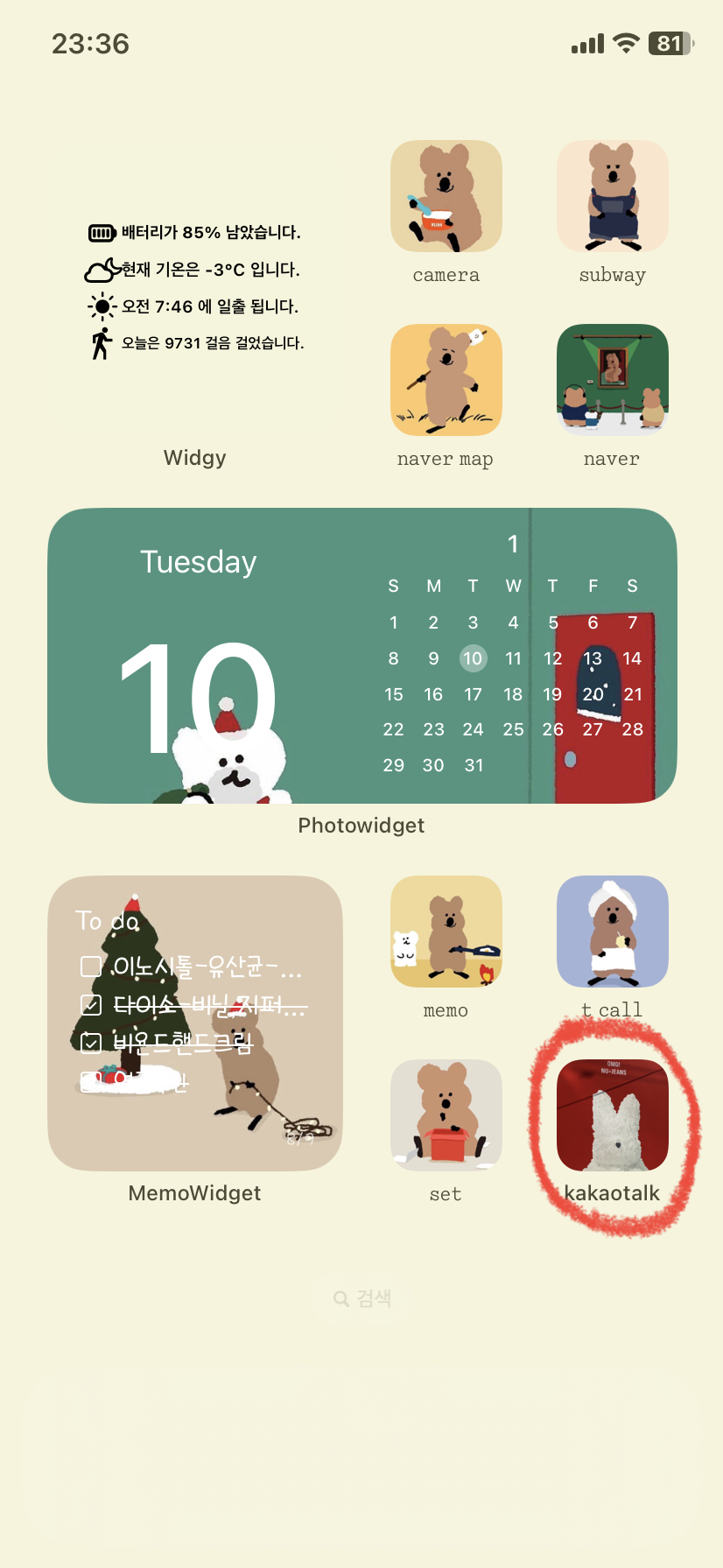
1. 단축어 어플을 실행하고, 오른쪽 위 플러스버튼을 클릭한다.
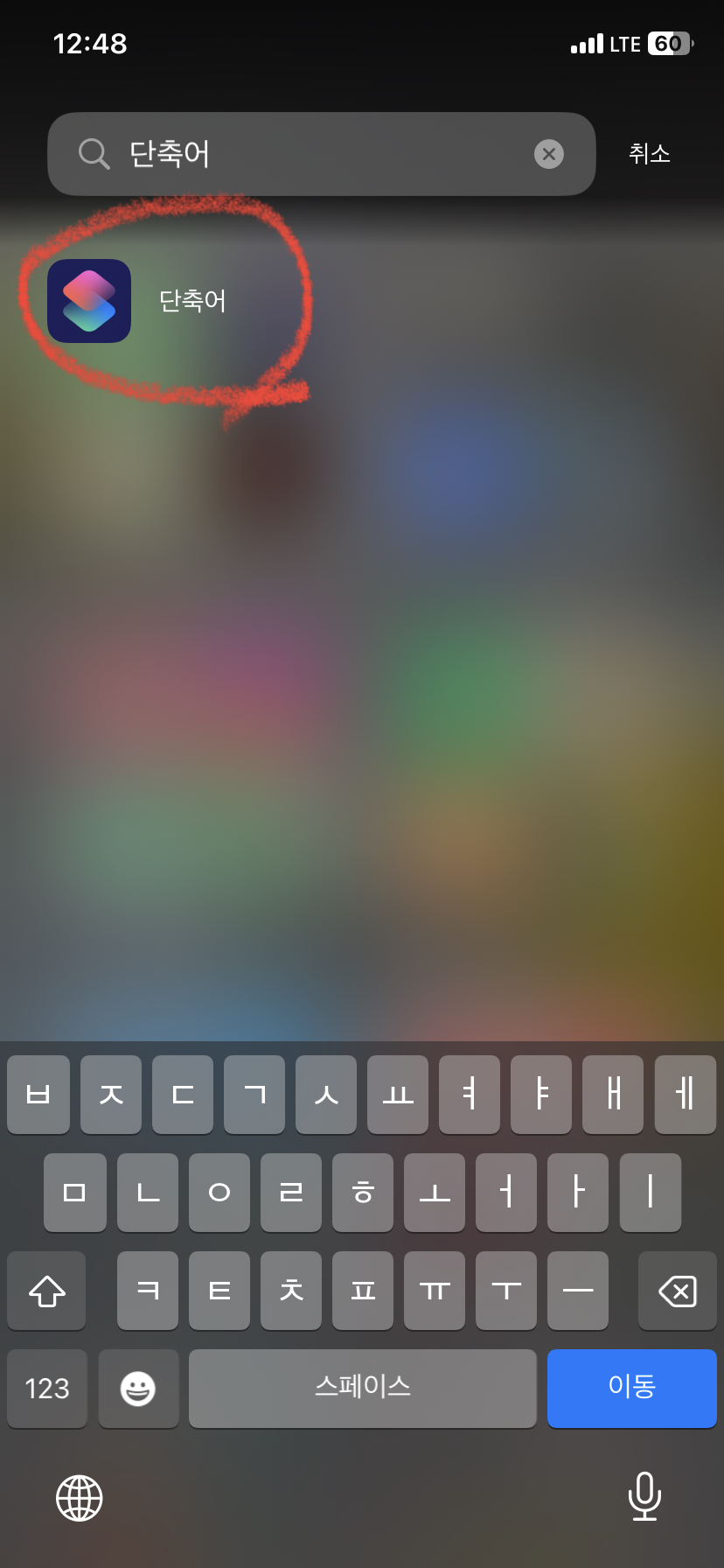
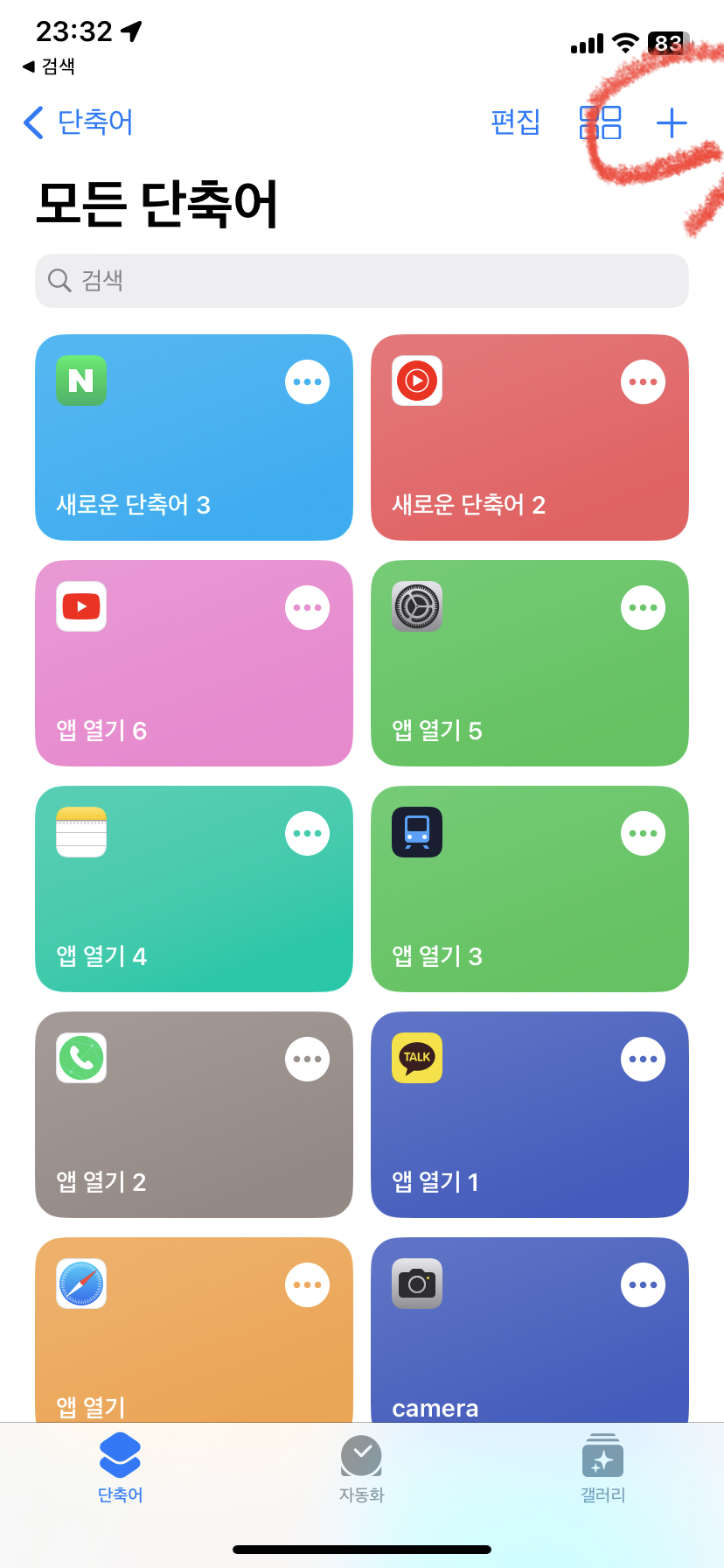
2. [앱 열기]를 클릭한다.
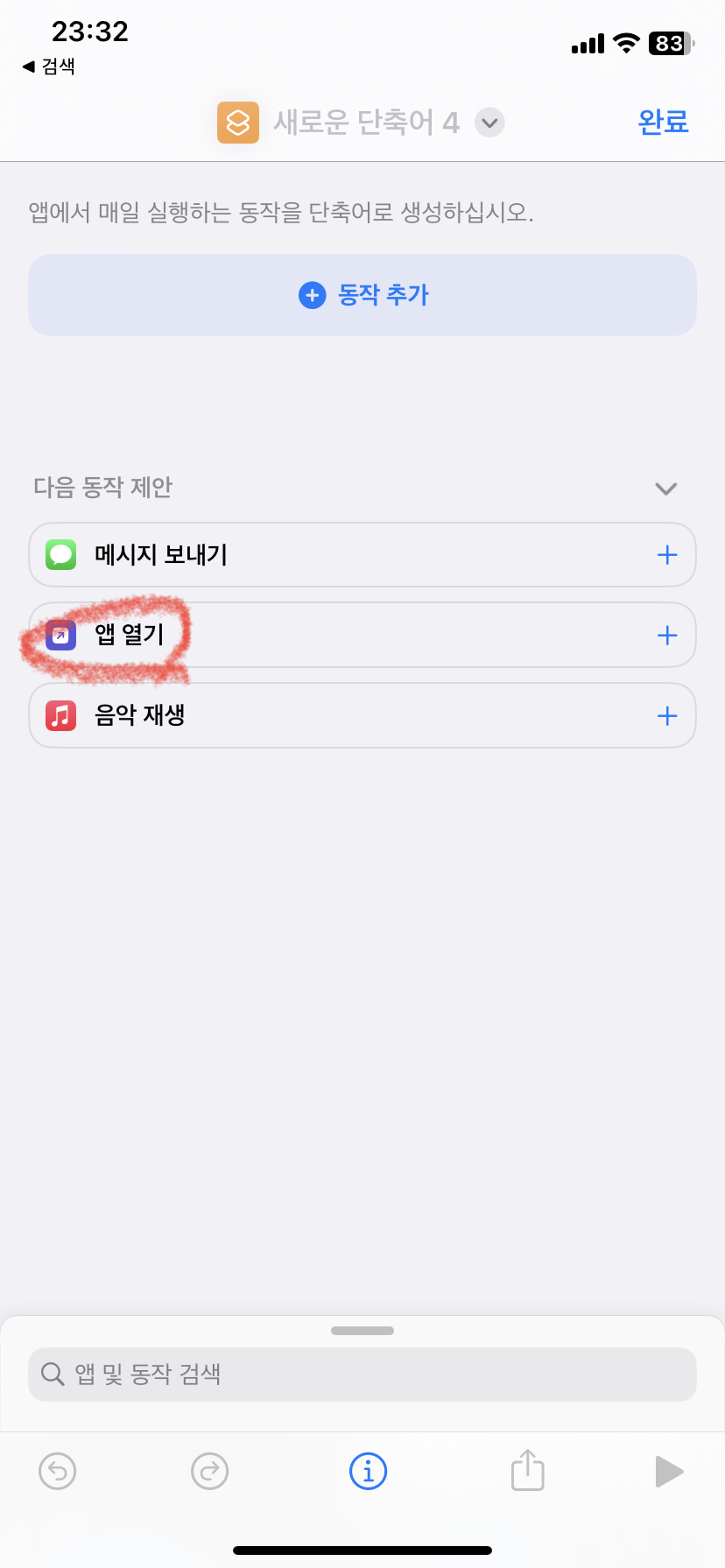
3. [앱] 을 누른다.
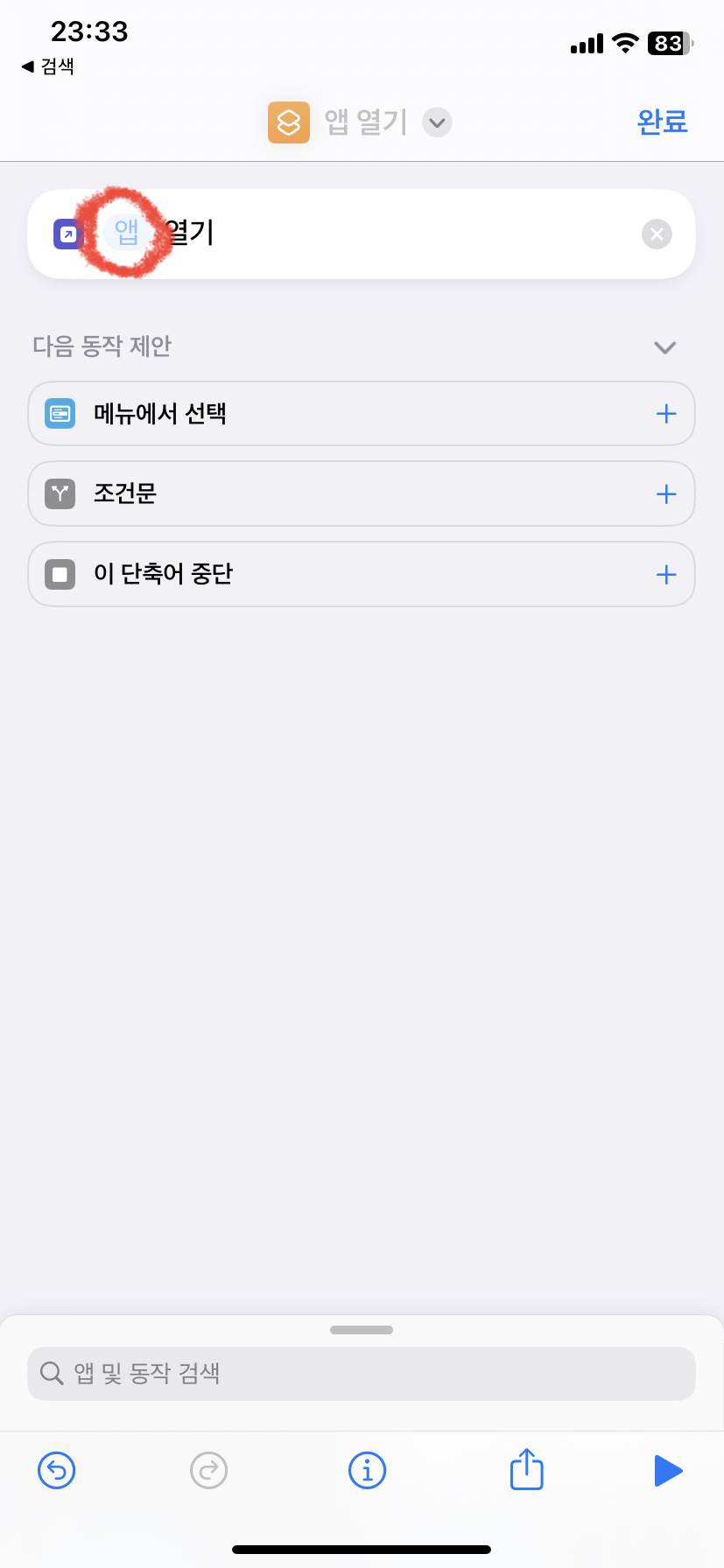
4. 눌렀을 때 실행할 [어플]을 클릭한다.
저는 예시로 카카오톡으로 보여드릴게요.
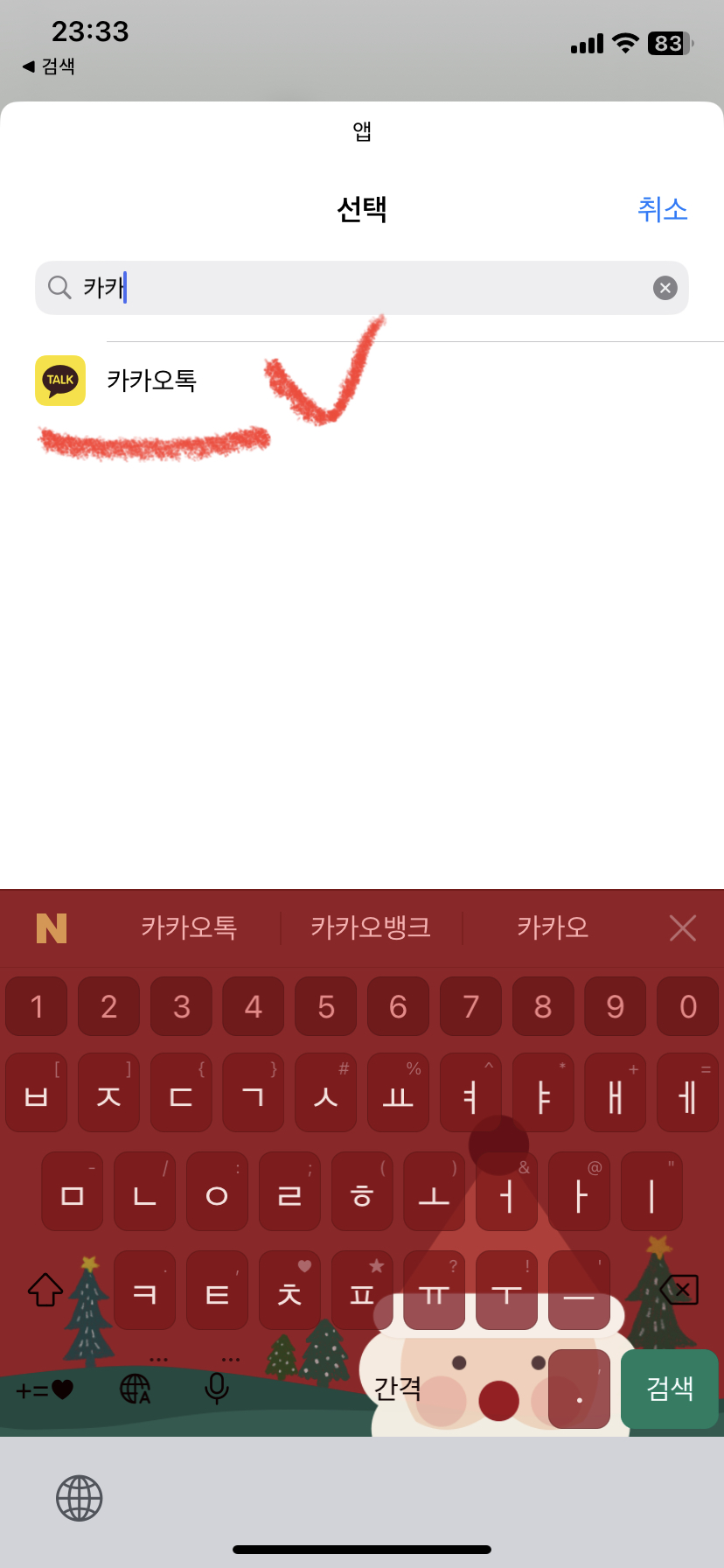
5. 오른쪽 아래 [공유]버튼을 클릭한다.
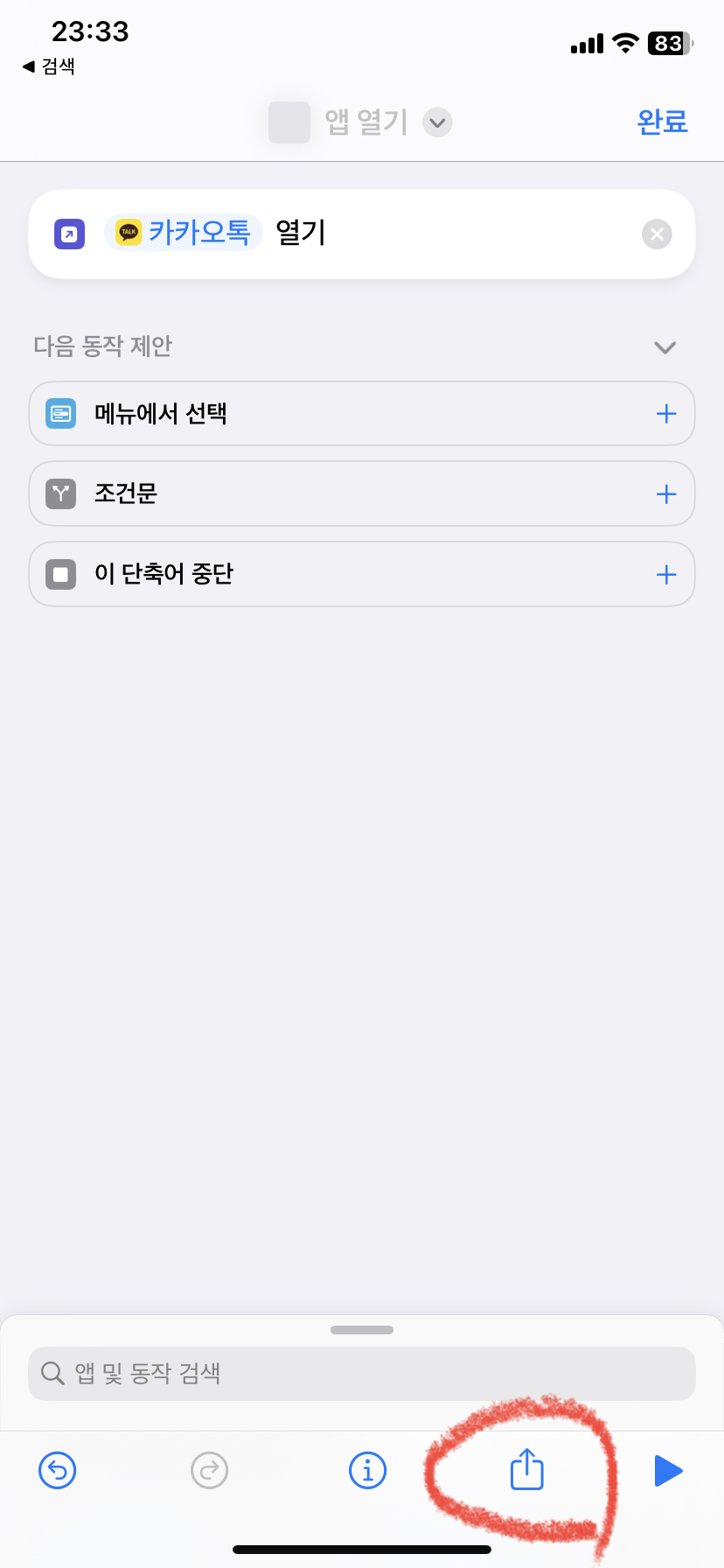
6. [홈 화면에 추가]를 클릭한다.
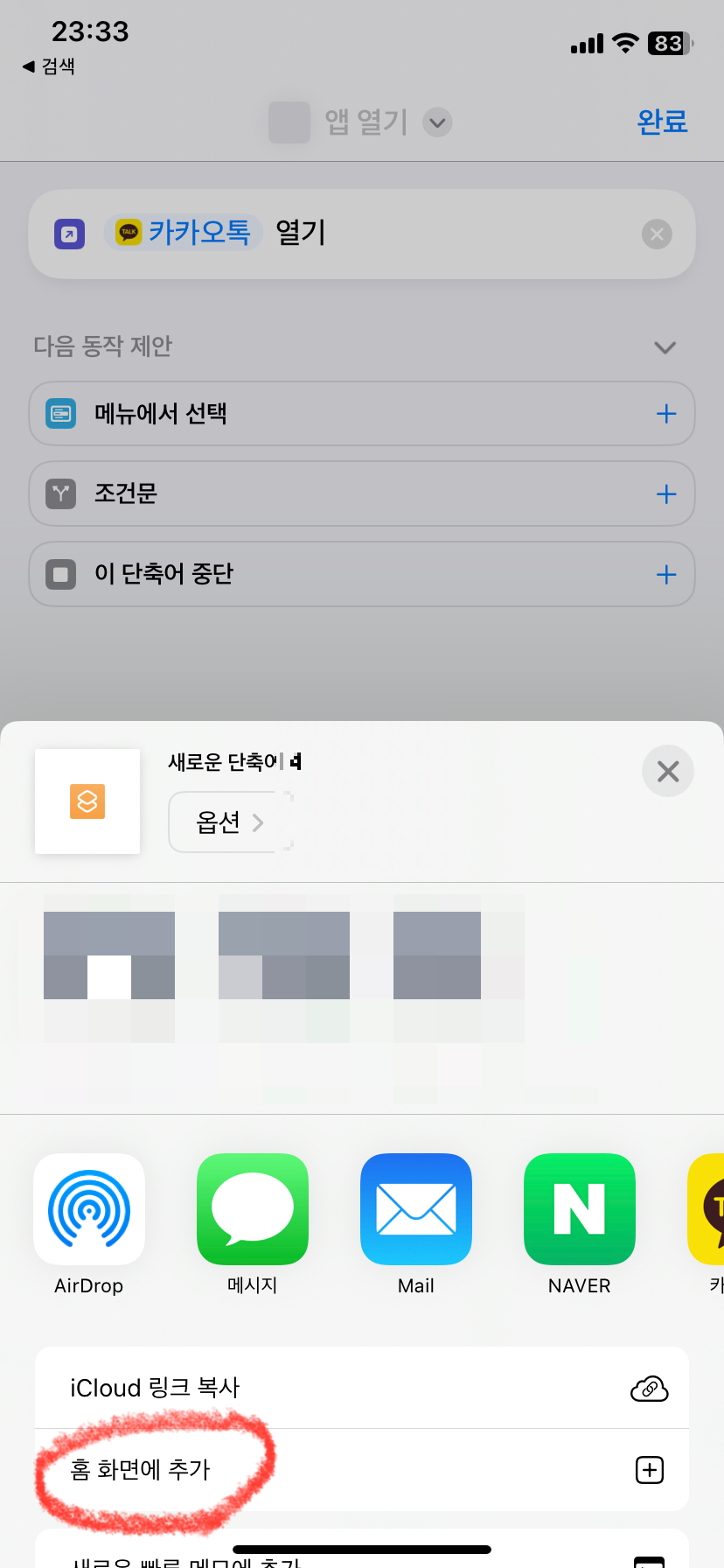
7. [아이콘]을 클릭한다.
1번 2번으로 나눈 건 사진이랑 이름변경 입니다.
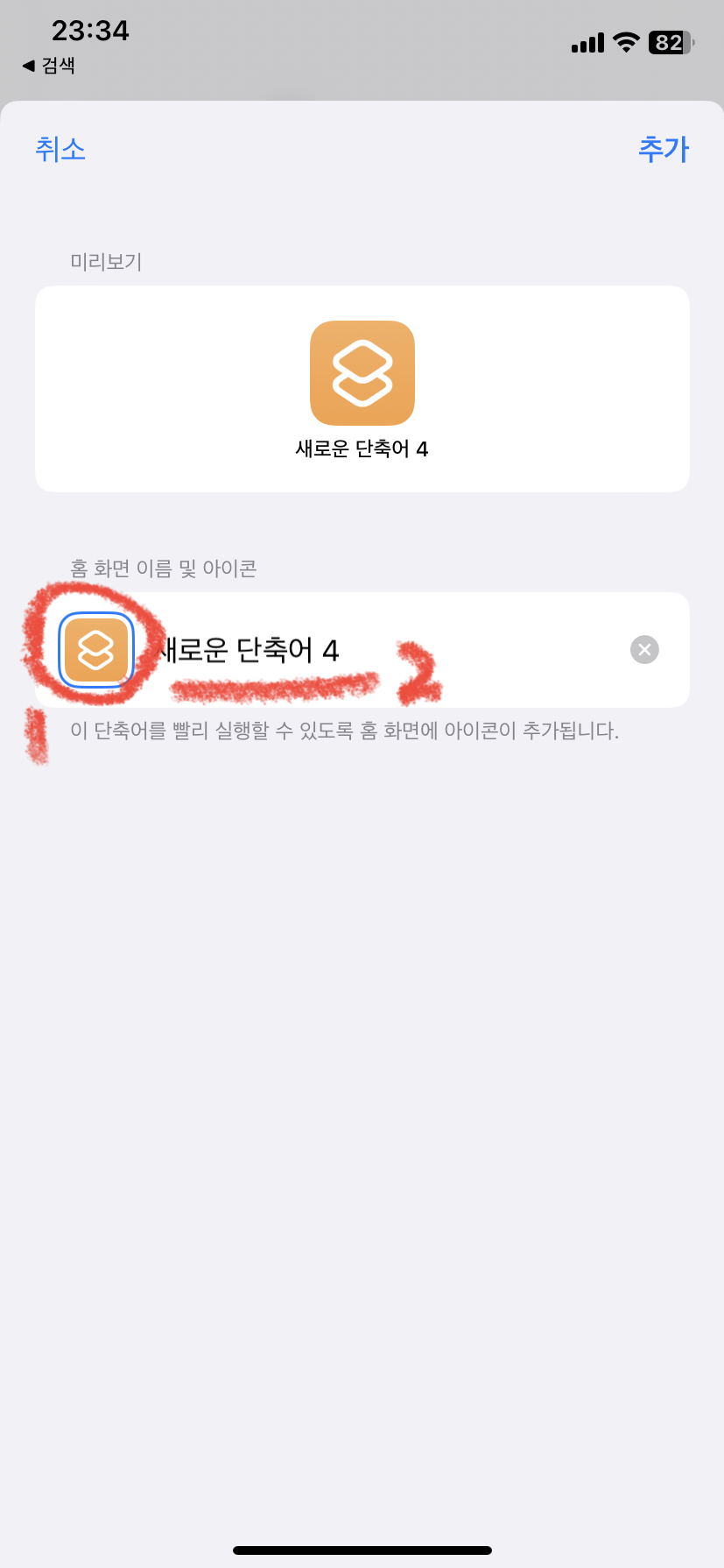
8. [사진 선택]을 클릭한다.
원하는 사진이나 아이콘으로 해야하니까 사진 선택을 눌러줍니다.
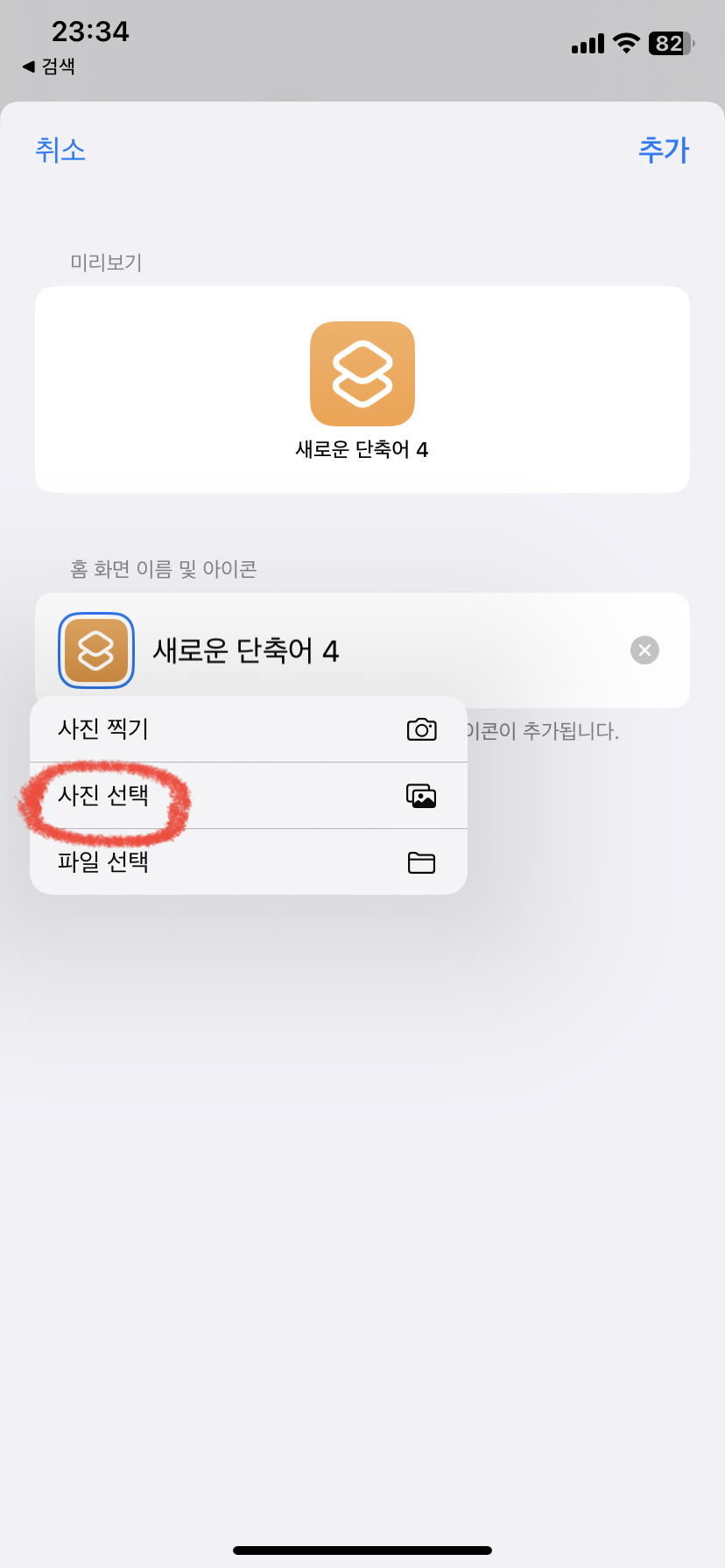
9. 원하는 사진을 클릭 후 [선택]을 누른다.

10. 이름도 작성해주고 오른쪽 위 [추가]를 클릭한다.
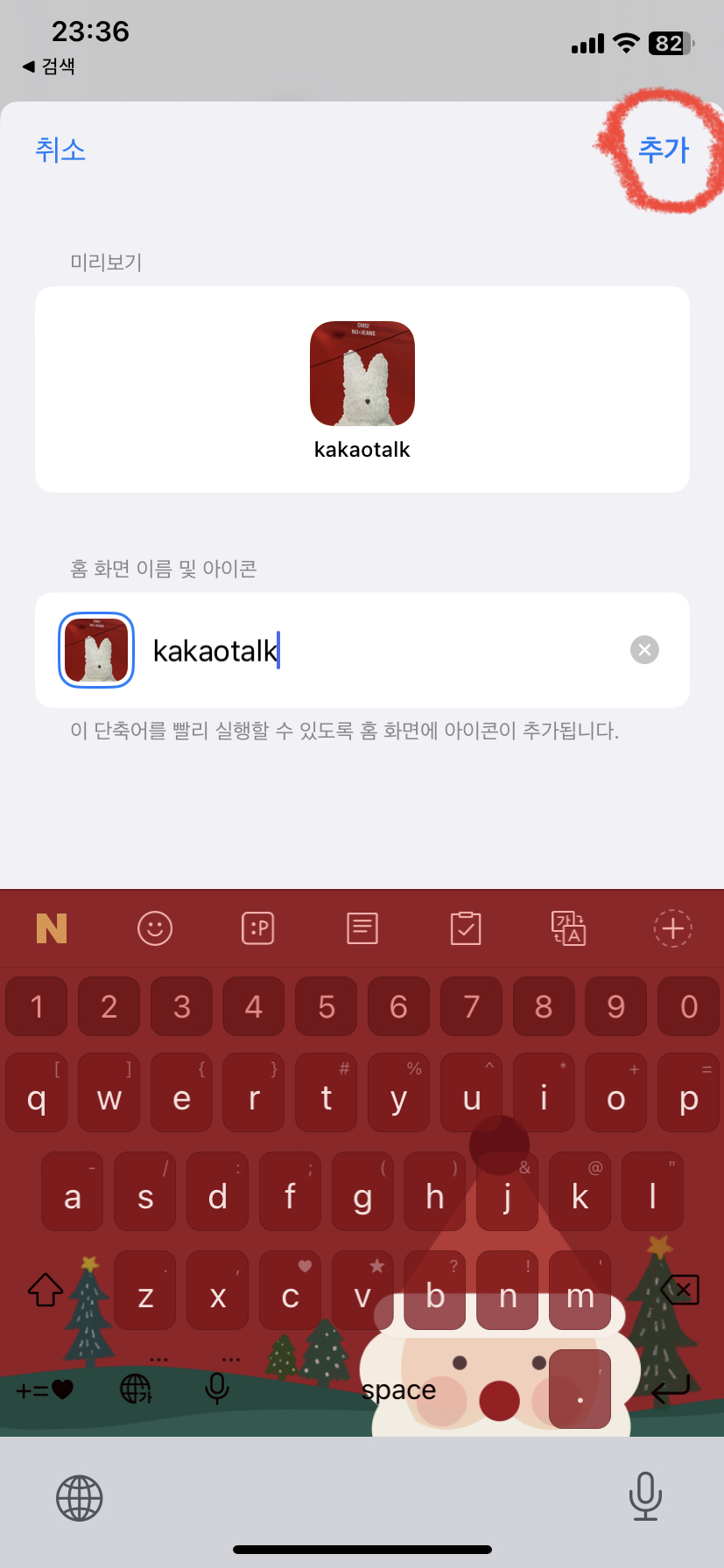
자 이럼 처음에 보셨던 아래와 같은 아이콘이 홈화면에 짜잔하고 나옵니다-♥ 생각보다 진짜 간단하죠? 아이폰도 이제 이렇게 알차게 꾸밀 수 있어서 정말 좋습니다🐰 도움이 되셨다면 공감좋아요만 눌러주셔도 글 쓰는데 힘이 됩니다!
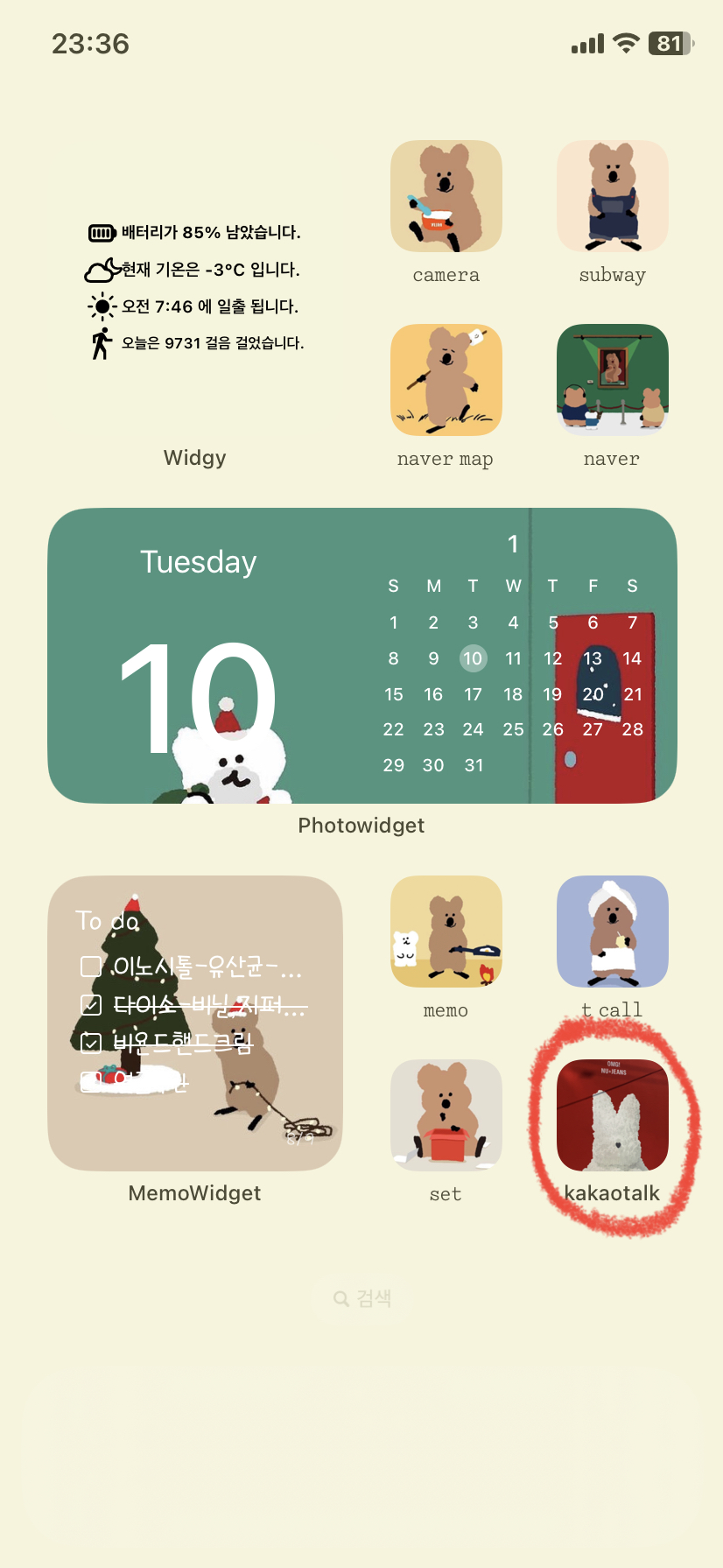
'IT & 기기정보' 카테고리의 다른 글
| 아웃룩 인쇄 오류 1분컷 해결가능 (아웃룩 항목을 선택해야 인쇄할 수 있습니다.) (0) | 2023.02.16 |
|---|---|
| 아이폰13 디자인 가격 스펙 전부 보기 (0) | 2023.02.15 |
| 아이폰 전체화면 캡쳐 스크린샷 스크롤 끝까지 하는 방법 (0) | 2022.11.24 |
| 엑셀 작업표시줄 고정 해제 사라짐 1분만에 해결 가능! (0) | 2022.09.22 |
| 갤럭시워치5 정보 총정리 (출시일, 혈당, 가격, 사전예약, 색상) (2) | 2022.08.26 |
댓글


